首页 > 代码库 > 第十章 Linux samba 共享软件
第十章 Linux samba 共享软件
实验要求:
1. 创建共享目录名为public,对应系统目录路径为/etc/,可密名访问,只读权限。
2. 在windows客户机是使用UNC路径能访问到并下载一个文件,并上传一个文件。
3. 在Linux客户机使用smbclient访问共享并用get命令下载一个文件,用put命令上传一个文件。
4. 使用用户和用户组分别验证上传和下载。
5. 在Linux客户机使用mount命令吧public共享目录挂载到/media/-目录下,复制/media/中上传的文件。
一、 实现Linux和windows之间共享文件
1. 为Linux配置IP参数
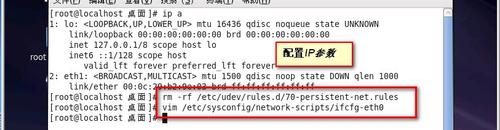
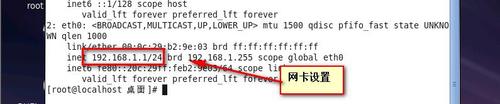
2. 关闭防火前

3. 关闭seLinux 服务
配置文件修改后重启后生效

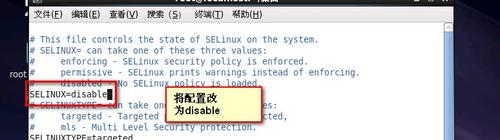
或者setenforce 0 临时生效
4. 挂载光盘
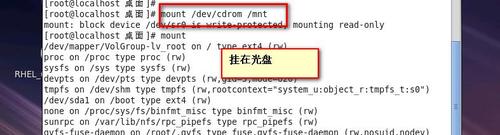

5. 安装samba软件包
查看已安装

安装
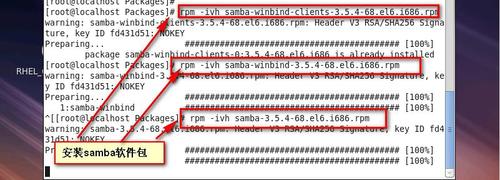
6. 开启samba服务

7. 根据要求配置文件信息
1. 备份源文件
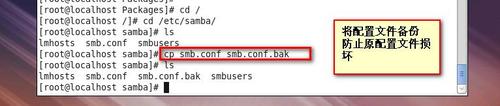
2. 创建共享目录名为public,

为文件夹设置权限

3. 对应系统目录路径为/etc/,可密名访问,只读权限
 查找全局配置
查找全局配置
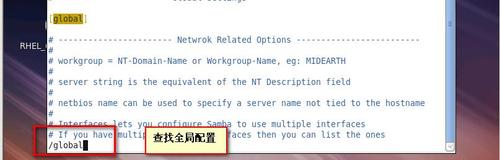
设置1
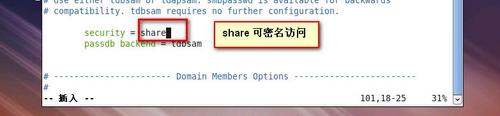
设置2
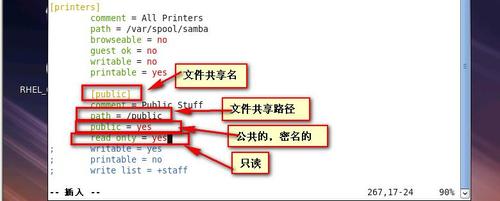
4. 重新启动服务

5. 验证效果


二、 实现Linux和Linux之间的共享文件
1、 根据以上操作,在另一台Linux中做相同配置
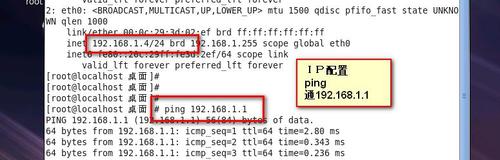
2安装samba
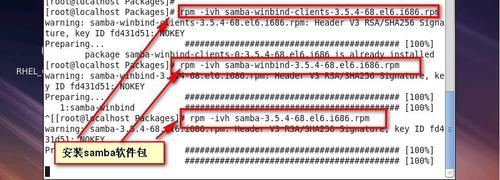
3开启samba服务

4、在第一台Linux中创建用户

将两个用户添加为共享用户

查看

将用户加入组
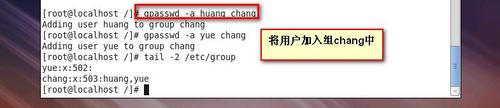
5、为用户设置权限

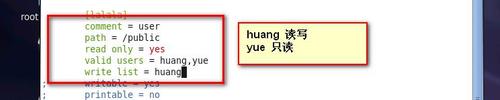
6服务重启

7在第二台验证
查看
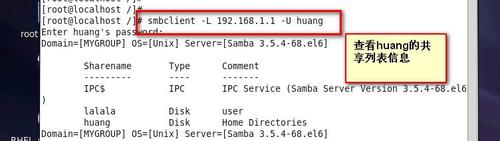
登陆下载
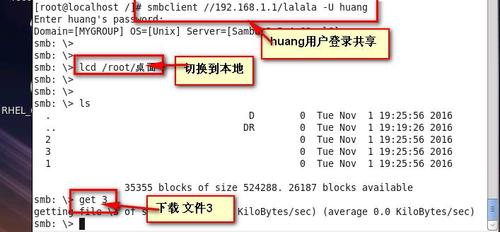
验证

创建空文件

上传

第一台Linux验证

8、以 yue验证 权限只读
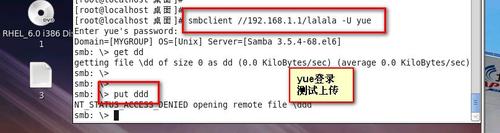

9、挂在共享目录到本地文件夹
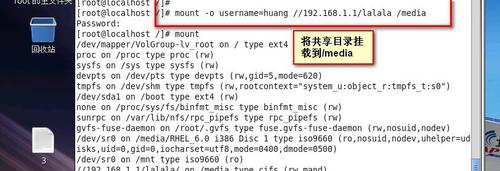
查看

复制内容
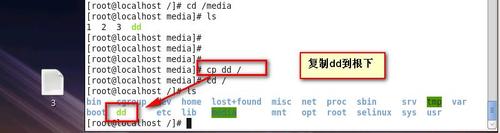
第十章 Linux samba 共享软件
